电脑换了路由器怎么重新设置上网?设置步骤有哪些?
- 电脑攻略
- 2024-12-30
- 23
在日常生活中,电脑和路由器是我们上网的重要设备。如果我们更换了路由器,就需要重新进行网络设置,以确保我们能够顺利上网。本文将为您提供一份详细的操作指南,帮助您重新设置上网。
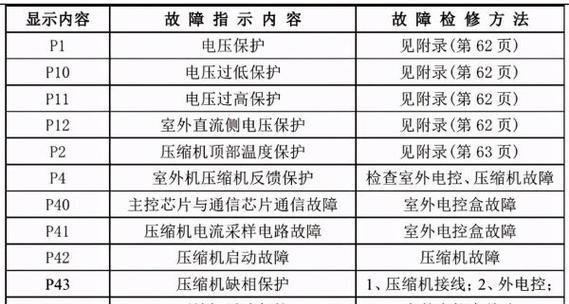
1.检查新路由器的连接

在开始设置之前,首先要确保新路由器已经正确地连接到电脑和宽带调制解调器。
2.打开电脑的网络设置界面
在电脑上打开网络设置界面,可以通过控制面板或系统设置进行操作。
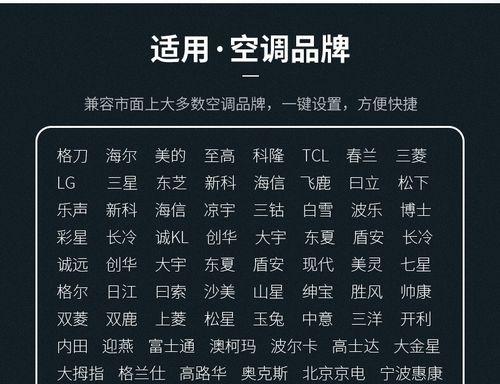
3.查找可用的无线网络
在网络设置界面中,查找并选择新路由器所广播的无线网络名称(SSID)。
4.输入无线网络密码
输入新路由器的默认无线密码,确保和新路由器提供的密码一致。
5.确认无线连接成功
确认电脑已成功连接到新路由器的无线网络,可通过网络图标或网络设置界面查看状态。
6.打开浏览器并输入默认网关地址
在浏览器的地址栏中输入新路由器的默认网关地址,通常为192.168.1.1或192.168.0.1。
7.输入管理登录账号和密码
输入新路由器的管理登录账号和密码,这些信息通常可以在路由器背面或使用手册中找到。
8.进入路由器管理界面
登录成功后,您将进入新路由器的管理界面,可以进行各种网络设置。
9.设置宽带连接类型
在管理界面中,找到宽带连接类型设置选项,并选择与您的网络提供商相匹配的连接类型。
10.输入宽带账号和密码
输入您的宽带账号和密码,确保与网络提供商提供的信息一致。
11.保存设置并重启路由器
在完成所有设置后,点击保存并重启路由器,让新设置生效。
12.等待路由器重启
等待几分钟,让路由器重新启动并应用新的设置。
13.检查网络连接
重新启动后,检查网络连接是否恢复正常,可以尝试访问网页或进行其他网络活动。
14.解决可能出现的问题
如果网络连接仍然有问题,您可以尝试重新检查设置、联系网络提供商或重置路由器等方法来解决问题。
15.感受新的网络体验
当您成功重新设置上网后,您将可以畅享新的网络体验,尽情享受互联网带来的便利和乐趣。
通过按照以上步骤重新设置上网,您可以快速连接到新路由器并恢复正常的网络连接。如果在设置过程中遇到问题,可以参考本文提供的解决方案或联系网络提供商寻求帮助。无论如何,重新设置上网只是一次简单而重要的操作,能够让我们顺利上网,畅享互联网带来的各种便利和娱乐。
版权声明:本文内容由互联网用户自发贡献,该文观点仅代表作者本人。本站仅提供信息存储空间服务,不拥有所有权,不承担相关法律责任。如发现本站有涉嫌抄袭侵权/违法违规的内容, 请发送邮件至 3561739510@qq.com 举报,一经查实,本站将立刻删除。